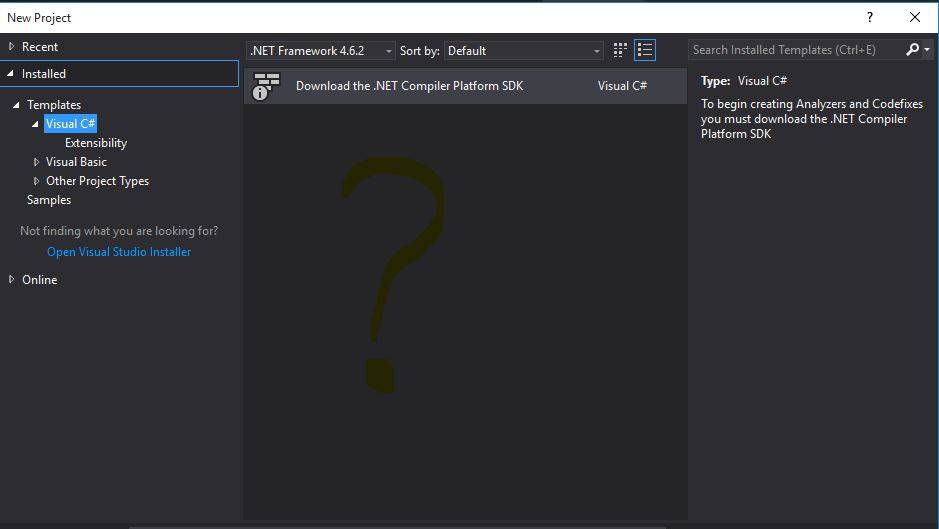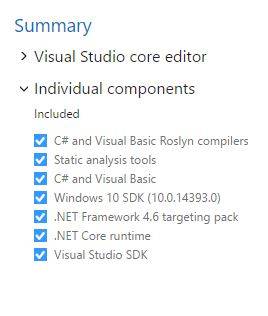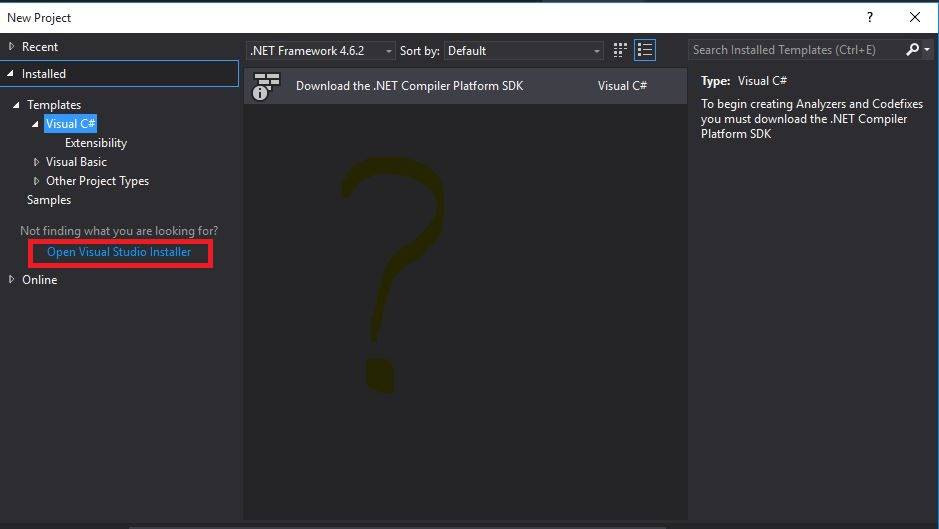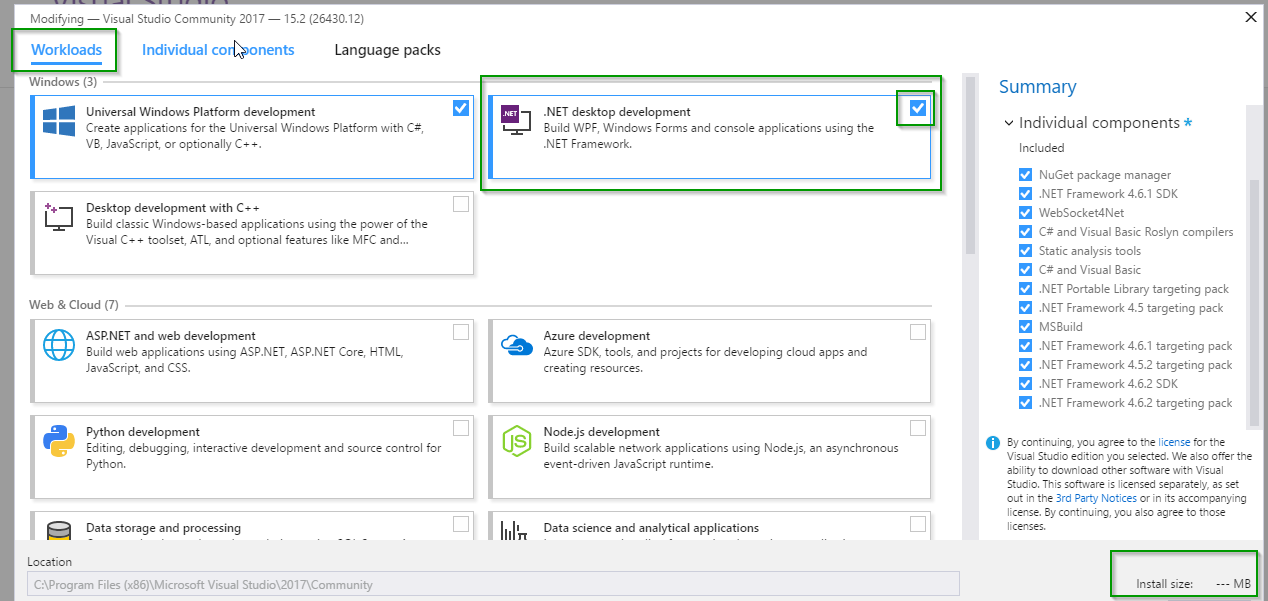Нет шаблонов в Visual Studio в 2017
после установки Visual Studio 2017 (RC) с нуля я не могу найти стандартный список шаблонов. Меня особенно интересует Console Application (C#) template и Windows Form (C#) template. Я почти уверен, что мне не хватает одного из отдельных компонентов. Я не уверен, какой из них должен быть установлен, и я не хочу устанавливать их все.
пожалуйста, посмотрите мой список с установленными компонентами.
6 ответов
вам нужно установить его, запустив установщик.
перейдите на вкладку " рабочая нагрузка "* в верхнем левом углу, затем проверьте верхний правый" .NET-Desktop Development " и нажмите Установить. Обратите внимание, она может изменить свой размер установки (внизу-справа), и вы можете установить другое рабочие нагрузки, но вы должны установить ".NET-Desktop Development" по крайней мере.
*Как видно из комментариев ниже, пользователи были не удалось достичь эквивалента, используя вкладку "отдельные компоненты".
Если вы установили .NET desktop development и все еще не видите шаблоны, то VS, вероятно, получает шаблоны из вашей папки пользовательских шаблонов и не установлен. Чтобы исправить это, скопируйте папку установленные шаблоны в custom.
Это ваша" установленная " папка C:\Program файлы (x86)\Microsoft Visual Studio 14.0\Common7\IDE\ProjectTemplates
Это ваша" пользовательская " папка C:\Users\\Documents\Visual Студия 2017\Шаблоны\Шаблоны Проекта
обычно это происходит, когда вы находитесь в офисе, и вы работаете VS как администратор, и visual studio путается, как объединить оба из них, и если вы заметили, что у них нет той же структуры папок и имен папок.. Один-CSHARP, а другой-c#....
У меня не было такой же проблемы, когда я установил VS 2017 community edition дома. Это произошло, когда я установил visual studio 2017 " enterprise" издание.
мой личный опыт состоял в том, что я сначала установил клиент Team Foundation Server для 2017 (использовал его в качестве доказательства концепции для нашей команды QA, в то время как я все еще использовал VS2015), а затем последовал за ним с установкой Visual Studio 2017 позже, чтобы начать разработку.
то, что я закончил в моем меню "Пуск", было Visual Studio 2017 и Visual Studio 2017 (2). The Visual Studio 2017 (2) были все шаблоны, которые мне не хватало. После шагов, найденных в первом ответе на этот вопрос (которые были ясны и легко следовать), не исправили мою проблему. Я думал, что запуск клиента будет обновляться до клиента разработки, но этого не произошло. Я переименовал его в Visual Studio Professional и сейчас есть все, что мне нужно. Не уверен, что это происходит с кем-то еще, но это случилось со мной, поэтому я надеюсь, что это поможет кому-то.
Примечание: этот раздел посвящен проблемам установки с шаблонами MS project.
Я пришел сюда через поиск в Google, я искал отсутствующую опцию шаблона в меню файла Visual Studio 2017: в VS-2015 это было экспорт в шаблон и я использовал его, чтобы добавить свои собственные стандартные элементы проекта.
тем временем я нашел ответ.. моя проблема не была связана с шаблонами по умолчанию, и ей не нужно устанавливать вещи. Опция экспорт в шаблон была перемещено в меню проекта VS-2017 !
Мне пришлось переустановить .NET desktop development (через вкладку рабочей нагрузки), даже кнопка показывала: Modify
после этого появился выбор Visual C# :) (И теперь я могу использовать шаблон консольного приложения)
в моем случае у меня были все необходимые функции, но я установил версию Team Explorer (случайно использовал неправильный установщик) перед установкой Professional.
при запуске версии Team Explorer был доступен только пустой вариант решения.
команда Explorer EXE была расположена в: "C:\Program файлы (x86)\Microsoft Visual Studio\2017\TeamExplorer\Common7\IDE\devenv.EXE-файл"
Как только я запустил правильный EXE, Visual Studio запустилась работает, как ожидалось.
профессиональный EXE был расположен в: "Файлы C:\Program (х86)\Майкрософт Visual студии\2017\профессиональный\Common7\язь\команду devenv.EXE-файл"